Kako dodati prilagođenu razlučivost zaslona u sustavu Windows 10
Windows vam omogućuje da odaberete razlučivost zaslona s poprilično dugačkog popisa postavki razlučivosti koje možete odabrati. Natrag u sustavu Windows 7 imali ste jedno preporučeno postavljanje i jedno stvarno nisko podešavanje zaslona, a ostale postavke možete odabrati na klizaču razlučivosti na upravljačkoj ploči. Windows 10 daje vam više mogućnosti, ali ako ne navodi optimalnu razlučivost za povezani zaslon ili ne navodi onu koju želite koristiti, evo kako ga možete dodati.
Otvorite aplikaciju Postavke i idite na karticu Zaslon. Kliknite Napredne postavke i pomaknite se do samog dna zaslona naprednih postavki. Kliknite "Prikaži svojstva adaptera".

Ovo će otvoriti svojstva adaptera za zaslon. Na kartici Adapter kliknite gumb "Popis svih načina". Otvorit će se novi prozor s popisom svake pojedine rezolucije koju vaš zaslon može podržati. Ovdje ga odaberite i kliknite "U redu", a zatim na prozoru svojstava pritisnite "Primjeni".
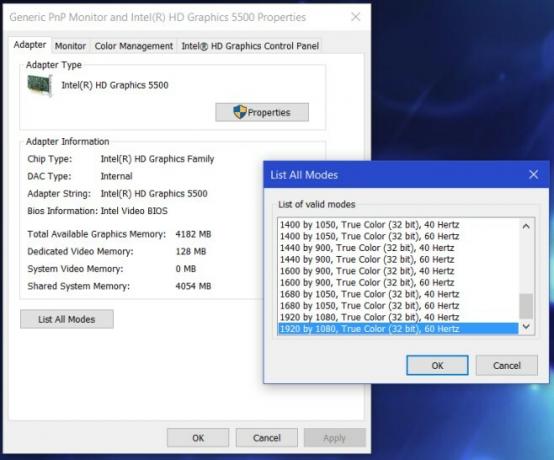
Odluka koju ste odabrali primijenit će se sada i imat ćete uobičajenu opciju da se vratite na prethodnu ako vam se ne sviđa. Ako ste na sustavu Windows 7, nećete pokretati aplikaciju Postavke i radije ćete koristiti aplikaciju Upravljačka ploča.
U aplikaciji Upravljačka ploča idite na upravljačku ploču \ Izgled i personalizacija \ Zaslon \ Rezolucija zaslona i kliknite Napredne postavke. Ovo će otvoriti postavke adaptera zaslona. Ostatak procesa ostat će nepromijenjen; kliknite gumb "Popis svih načina" na kartici Adapter, odaberite rezoluciju i primijenite je.
Podrazumijeva se da ne možete postaviti rezoluciju koja adapter ne podržava. To je ograničenje hardvera koje sprječava to, a ne vaš operativni sustav. Ovo bi vam moglo biti osobito korisno ako ste povezali više od jednog zaslona i jedan od njih se ne prikazuje u ispravnoj razlučivosti.
traži
Najnoviji Postovi
Kako doći do širokog pristupa sustava alatima za brzo pokretanje i ADB [Windows]
Google je prošle godine izdao fastboot i ADB samostalne binarne dat...
E-poruke koje nestaju iz programa Outlook (FIKSNO): 8 mogućih rješenja
Aplikacija Outlook klijent je e-pošte. Radi sa bilo kojim i svim us...
Skupno stisnite slike i optimizirajte ih za web
Kamere visoke razlučivosti sjajne su i sve ako imate postavljanje k...

![Kako doći do širokog pristupa sustava alatima za brzo pokretanje i ADB [Windows]](/f/0e5835f18861e069fbd4fa57cf827485.gif?width=680&height=100)

